See lihtne õpetus hõlmab Gmaili või Google'i rakenduste e-posti konto Exchange'i konto loomist mis tahes iOS-seadmes. Seadistusprotsess on üsna lihtne ja see ei võta kaua aega.
E-posti seadistamisel iOS-seadmele antakse teile võimalus valida teenusepakkujaks Gmail. Selle häälestusmeetodi kasutamine on lihtne ja arusaadav, kuid piirdub teie e-kirjade hankimisega eelseadistatud ajaintervalliga (15, 30 või 60 minutit). Gmaili konto kui Exchange'i loomise eelis on võime saada e-kirju peaaegu reaalajas, tuntud ka kui push.
Esimene asi, mida peate tegema, on valida seadmes ikoon, seejärel valige Mail, Contacts ja Calendar. Kerige alla ja valige "Lisa konto". Seejärel küsitakse teilt sellist ekraani nagu allpool.
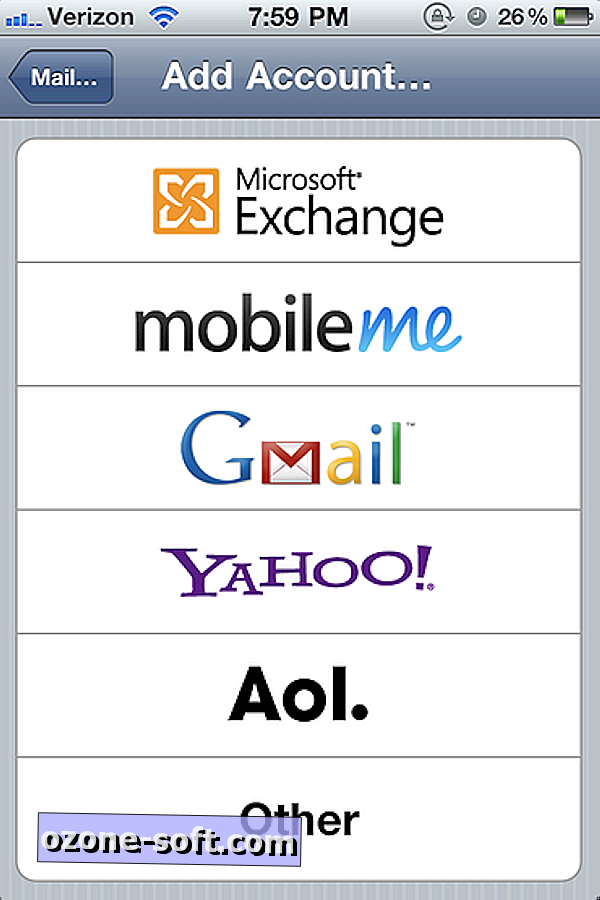
Gmaili valimise asemel valige Exchange. Seejärel esitatakse teile järgmine ekraan.
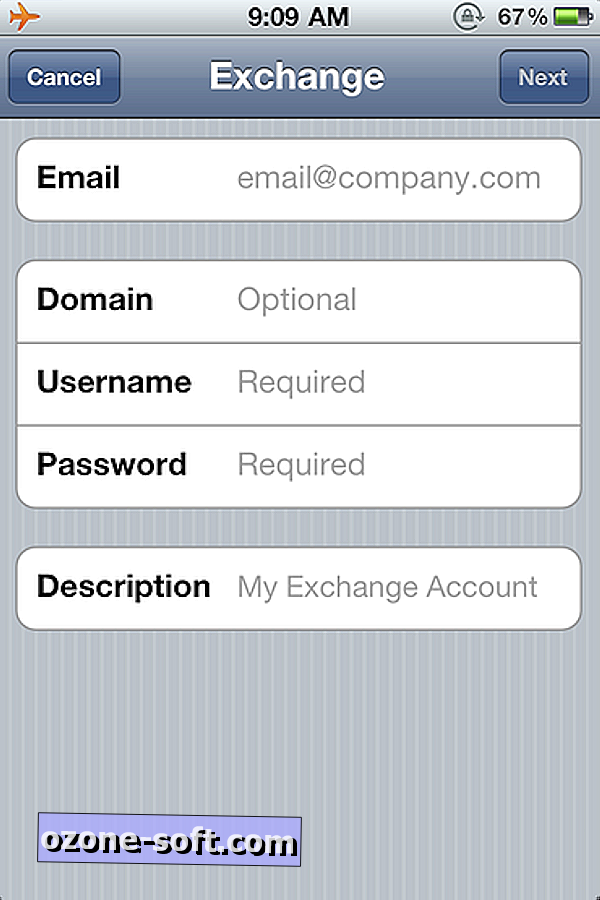
Täitke kogu nõutud teave, välja arvatud väljad Domeen; seda ei nõuta. Pange tähele, et teie kasutajanimi on teie täielik e-posti aadress. Kui olete lõpetanud, vajutage Next. Seejärel peaksite nägema ekraani, mis sarnaneb allpool olevale. Kui teie seade ütleb, et ta kontrollib igaviku tundmist, ärge muretsege, see on normaalne.
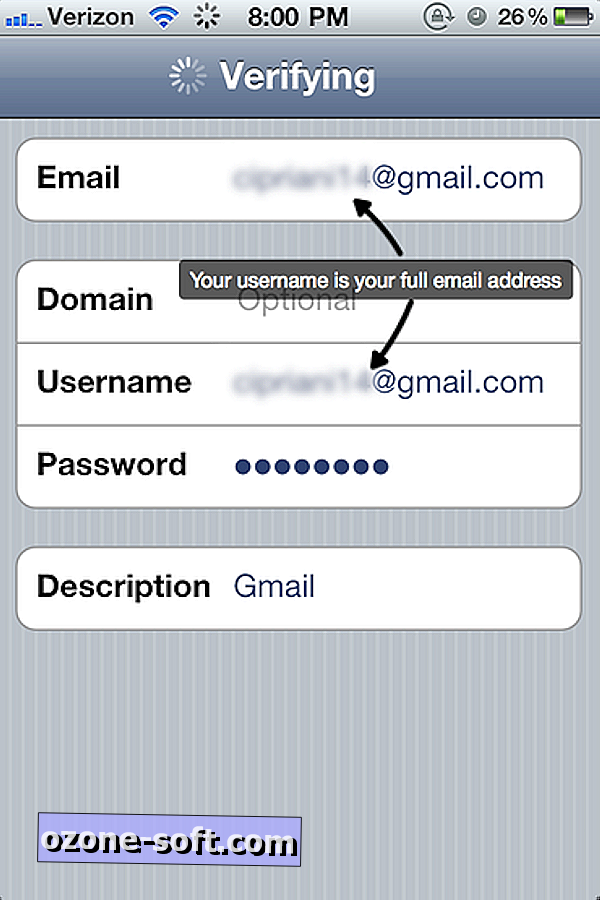
Kui teie seade on teie andmed kontrollinud, palutakse teil sisestada serveri nimi. Serveri välja tüüp: m.google.com. Vajutage Next.
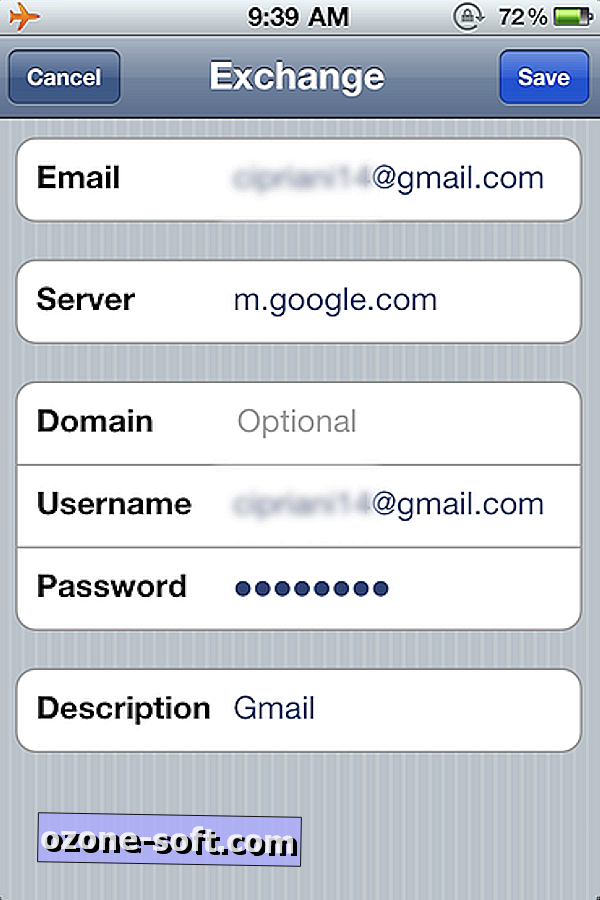
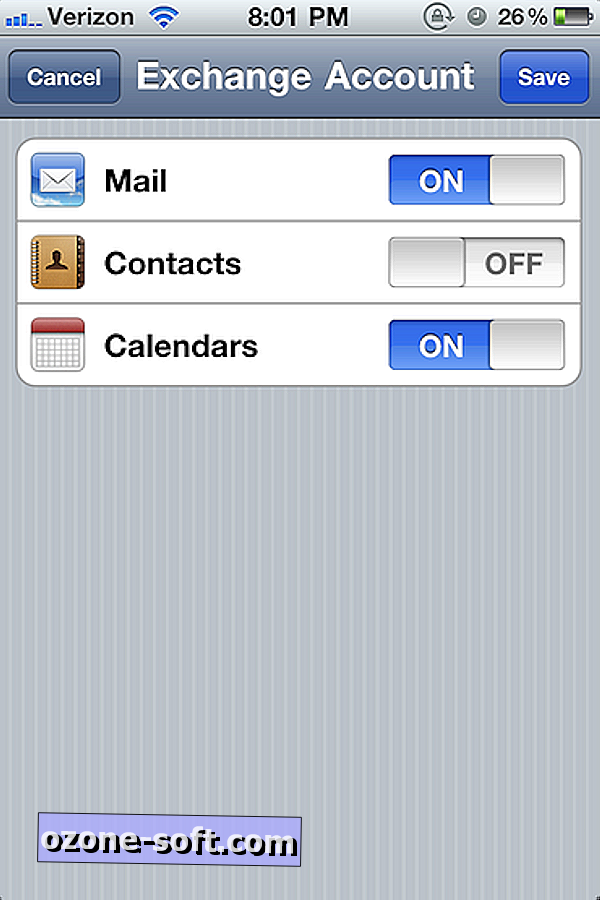
Kui see on tehtud õigesti, kuvatakse teile kättesaadavate teenuste nimekiri: meil, kontaktid ja kalendrid. Otsustage, millist neist teenustest soovite seadmega sünkroonida ja need sisse lülitada. Vajutage Salvesta.
Nüüd peaksite saama kõik uued e-kirjad ja muudatused, mis on tehtud reaalajas pöördunud kategooriatesse. Samuti saate otsustada, millised kaustad teie seadmesse lükatakse, samuti kui palju päeva e-kirju iOS-seadmes salvestatakse.
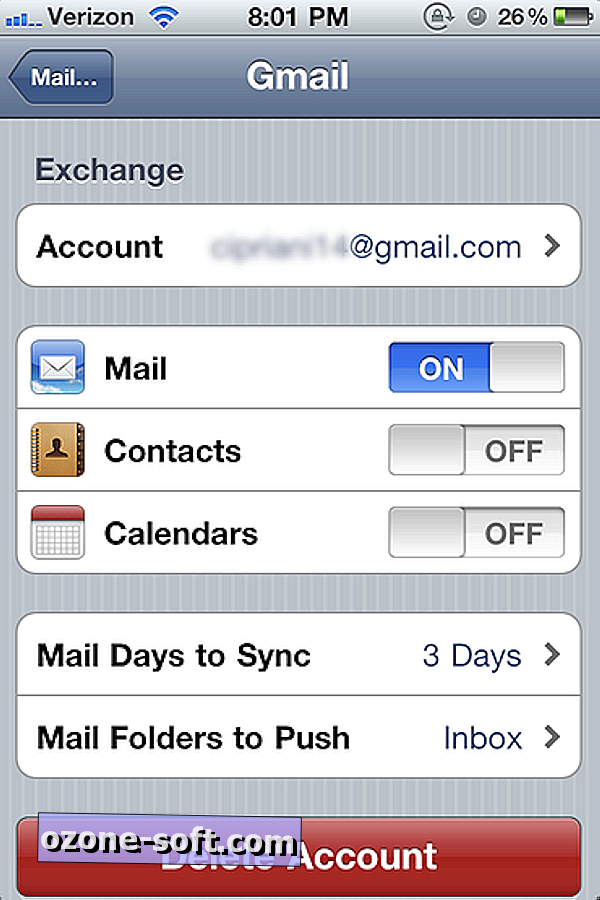
On mõningaid kompromisse. Push kipub seadme aku kiiremini tühjendama kui tõmbamismeetod. Samuti võite tähele panna, et sul pole enam võimalust Google'i märkmete sünkroonimiseks. Selle parandamiseks minge tagasi e-posti seadetele ja seadistage oma Gmaili konto Gmaili (Exchange'i asemel) ja lülitage ainult Notes teenus sisse. Kes ütles, et teil ei ole mõlema maailma parimaid?
Viimane asi: kui olete Google'i rakenduste kasutaja, veenduge, et teie Google Apps admin on Google'i konto lubanud. Kui te pole kindel, kuidas Google Sync lubada, vaadake seda postitust. Seejärel kasutage käesolevas juhendis kasutatud Gmaili aadressi asemel oma Google'i rakenduste e-posti aadressi.













Jäta Oma Kommentaar